Höfundur:
Randy Alexander
Sköpunardag:
26 April. 2021
Uppfærsludagsetning:
1 Júlí 2024
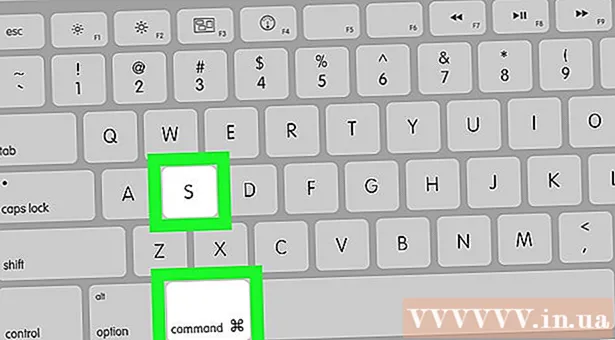
Efni.
Í þessari grein kennir wikiHow þér hvernig á að eyða fjölva í Microsoft Excel töflureiknum úr töflureiknistillingum bæði á Mac og Windows tölvum.
Skref
Aðferð 1 af 2: Í Windows
lengst til hægri á kortinu Útsýni. Fellivalmynd birtist.

Smelltu á valkost Skoða fjölva (Sýna fjölva) í fellivalmyndinni. Makróglugginn birtist.
Smelltu á fellivalmyndina „Makró í“ neðst í glugganum. Nýr fellivalmynd birtist.

Smelltu á valkostinn Allar opnar vinnubækur (Allar opnar vinnubækur) í fellivalmyndinni.
Veldu hvaða fjölvi sem er. Smelltu á nafn makrósins sem þú vilt eyða.

Ýttu á takkann Eyða (Eyða) hægra megin við gluggann.
Ýttu á Já (Sammála) þegar þú ert beðinn um að fjarlægja fjölva úr vinnubókinni.
Vista breytingar með því að ýta á Ctrl+S. Þetta skref tryggir að fjölvi er eytt að fullu, jafnvel eftir að þú lokar Excel. auglýsing
Aðferð 2 af 2: Á Mac
Opnaðu Excel síðu með makro virkt. Tvísmelltu á Excel skrána sem inniheldur fjölvi sem þú vilt eyða til að opna hana í Excel.
Ýttu á Virkja efni á gulu stikunni efst í Excel glugganum. Fjölvi sem er fellt í skrána verður virkjað.
- Þú getur ekki eytt því án þess að virkja fjölva.
Smelltu á valmyndina Verkfæri (Verkfæri) efst á Mac skjánum. Fellivalmynd birtist.
Veldu Makró neðst í matseðlinum Verkfæri. Ný matseðill opnast hægra megin við upprunalegu valmyndina.
Smellur Fjölvi ... í nýopnaðri valmyndinni til að opna gluggann „Makró“.
Smelltu á fellivalmyndina „Makró í“ nálægt botni gluggans „Makró“. Nýr fellivalmynd birtist.

Ýttu á Allar opnar vinnubækur í fellivalmyndinni.
Veldu hvaða fjölvi sem er. Smelltu á nafn makrósins sem þú vilt eyða.

Ýttu á takkann — fyrir neðan lista yfir fjölva.
Ýttu á Já þegar beðið er um að eyða völdum maro.

Vistaðu breytingarnar með lyklasamsetningunni ⌘ Skipun+S. Fjölvi verður eytt að fullu. auglýsing
Ráð
- Á Mac er einnig hægt að opna "Macros" gluggann frá flipanum Hönnuður (Hönnuður) með því að smella Fjölvi.
Viðvörun
- Fjölvi getur skemmt tölvuna þína. Þú skalt ekki keyra fjölvi úr skrá sem bjó það ekki til nema þú þekkir uppruna (eins og einn sem myndaður er af traustum samstarfsmanni).



